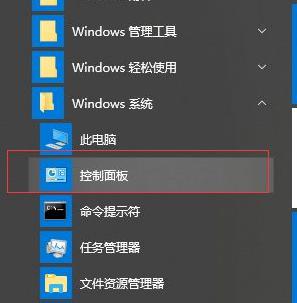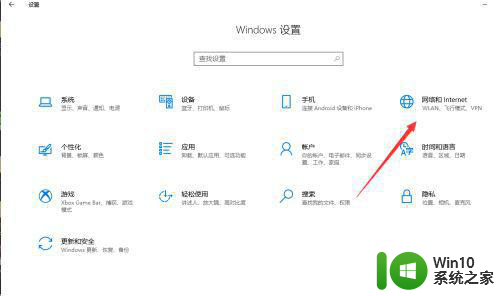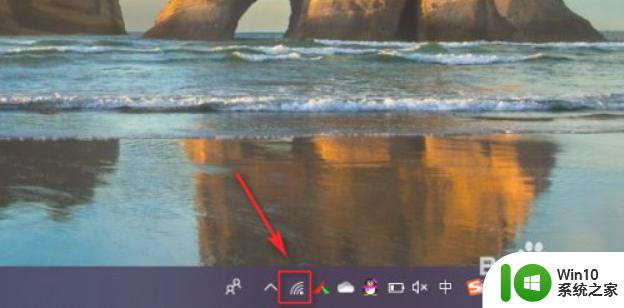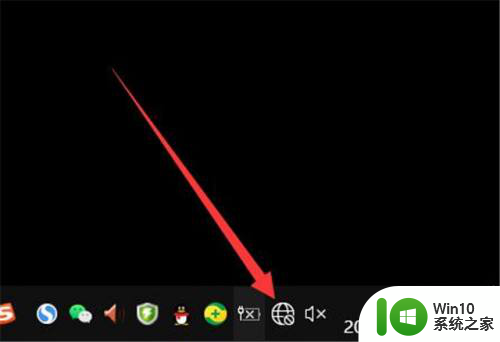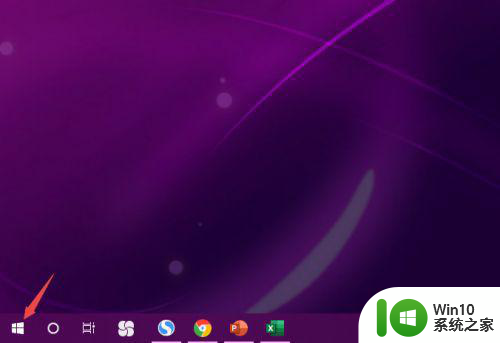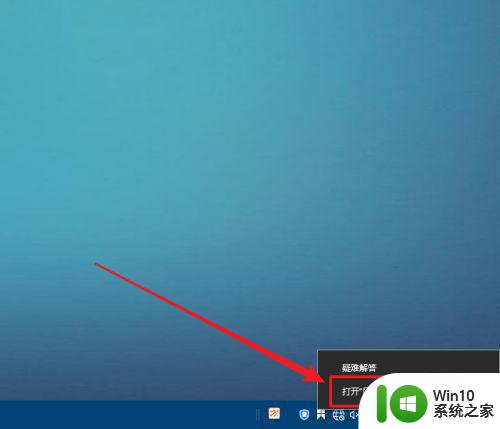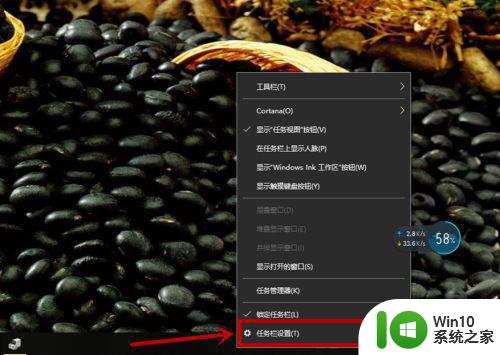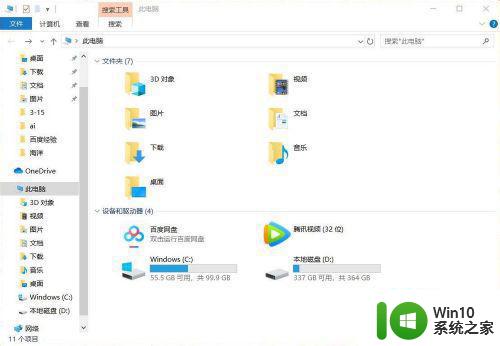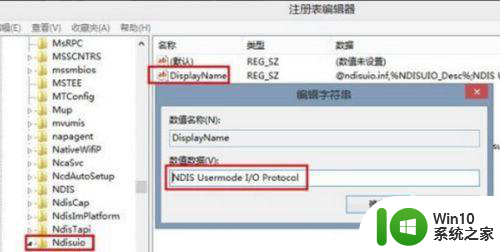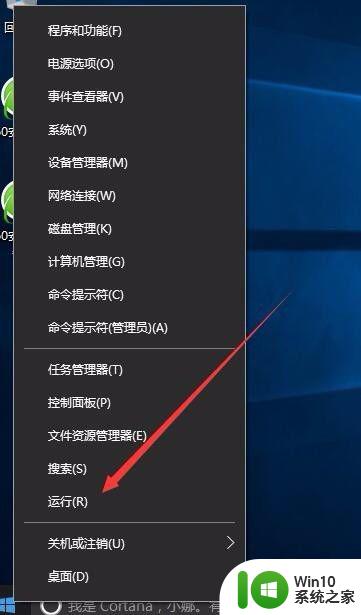笔记本Win10如何连接5G频段的WiFi网络 Win10笔记本无法连接5G WiFi怎么办
笔记本Win10如何连接5G频段的WiFi网络,如今随着技术的不断发展,越来越多的设备支持连接5G频段的WiFi网络,然而很多Win10笔记本用户却遇到了无法连接5G WiFi的问题。这究竟是什么原因导致的呢?要如何解决呢?下面我们就一起来看看。
解决方法:
1、首先右键单击右下角的Wi-Fi连接图标,在菜单中选择打开网络共享中心。

2、在网络共享中心的网络状态下,点击更改适配器选项。
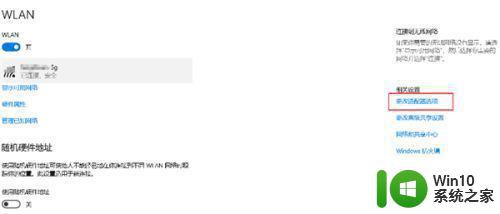
3、在打开的网络连接里,找到自己的无线网络右键单击,选择属性。
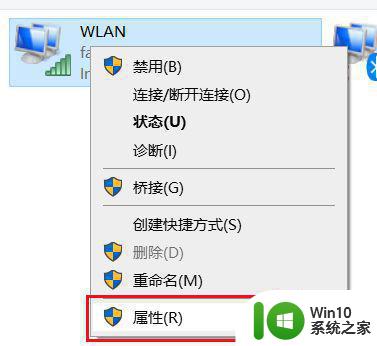
4、在弹出的WLAN属性中,点击配置。
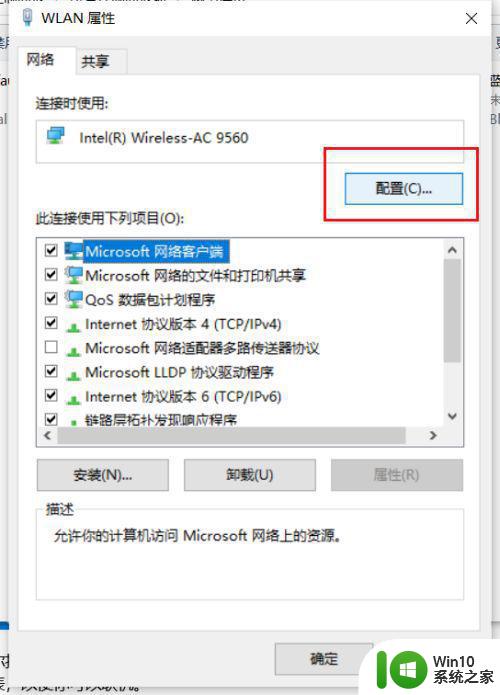
5、在无线网卡属性中(注意这里是无线网卡的属性),切换上方选项卡到高级项,然后在左下方属性中下拉滚动条,找到首选频带,此时在右侧值中,选择首选5.2GHz频带。这样一来,在混合Wi-Fi的网络中电脑会优先连接5G模式Wi-Fi。只有在5G信号覆盖不到的地方才会连接这个2.4GWi-Fi信号。当然,如果你的无线网卡只支持2.4G频带是找不到此设置的哦。
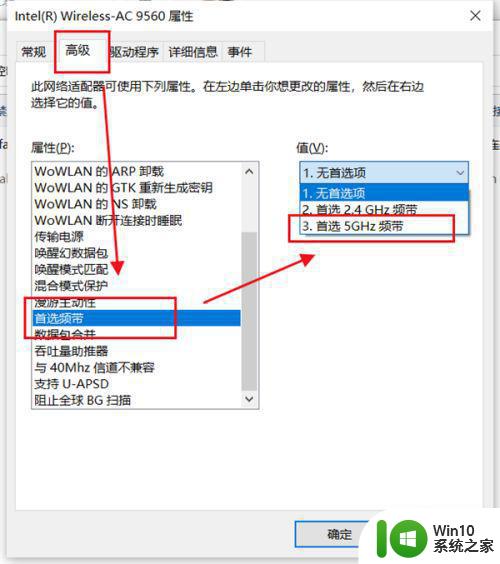
以上就是笔记本Win10如何连接5G频段的WiFi网络和Win10笔记本无法连接5G WiFi怎么办的全部内容,按照小编的步骤操作,希望能够帮助到大家。